ThingWorx アクセス許可の修正: ユーザーとグループ
管理者以外のユーザーには、ThingWorx Navigate のタスクにアクセスするためのアクセス許可が付与されている必要があります。ユーザーに次のエラーメッセージが表示される場合、アクセス許可の不足が問題である可能性があります。
Reason: 403 - You don't have a valid license. Ask your administrator for access to the following license feature: ptc_navigate_view
アクセス許可を付与するには、次の手順に従います。
1. ライセンスに応じて、管理者以外のユーザーを 1 つの ThingWorx Navigate ライセンスグループに追加します。各種ライセンスグループの詳細については、後述のライセンスグループのセクションを参照してください。適切なライセンスグループを特定した後、ユーザーグループの追加の手順に従って、そのグループにユーザーを追加します。
2. ユーザーが ThingWorx Navigate のタスクにアクセスする必要がある ThingWorx Navigate の各役割グループに、管理者以外のユーザーを追加します。役割グループの作成については、後述の新規役割グループの作成のセクションを参照してください。
3. 共通の調整ページを使用して、役割グループのアクセスと表示を設定します。アクセス許可を調整する方法の詳細については、後述の役割とカスタムユーザーグループの調整のセクションを参照してください。
4. ThingWorx Navigate がシングルサインオンで設定されている場合、ユーザーの修正を無効にします。PingFederate で、ログイン後にグループからユーザーを除去できないようにする必要があります。
a. ThingWorx Composer で、 「ブラウズ」をクリックします。「セキュリティ」で「認証システム」をクリックし、「ThingworxSSOAuthenticator」を選択します。
「ブラウズ」をクリックします。「セキュリティ」で「認証システム」をクリックし、「ThingworxSSOAuthenticator」を選択します。
 「ブラウズ」をクリックします。「セキュリティ」で「認証システム」をクリックし、「ThingworxSSOAuthenticator」を選択します。
「ブラウズ」をクリックします。「セキュリティ」で「認証システム」をクリックし、「ThingworxSSOAuthenticator」を選択します。b. 「コンフィギュレーション」をクリックし、「ユーザー修正有効」チェックボックスをオフにします。
c. 「保存」をクリックします。
「ユーザー修正有効」チェックボックスをオンにすると、ThingWorx のユーザーアカウントを修正できます。ThingWorx ユーザーデータを ID プロバイダーのユーザーアカウントデータと同期するようにユーザーが作成されたときに、最初のログイン後の後続のログインイベントの発生中に、今後のアカウントの更新を許可することが重要です。詳細については、シングルサインオン認証システムを参照してください。 |
5. 管理者以外の資格証明を使用してログインし、ユーザーが所属する特定の役割グループが提供するタスクにのみ、これらのユーザーがアクセスして表示できることを確認します。
ライセンス
このセクションでは、ThingWorx Navigate で使用可能なライセンスグループ、ライセンス基盤、およびライセンスのタイプについて説明します。
ライセンスグループ
ThingWorx Navigate ライセンスでは、以下のグループを使用できます。
• navigate_view_named_group
• navigate_view_concurrent_group
• navigate_contribute_named_group
• navigate_contribute_concurrent_group
• navigate_view_designated_computer_group
• navigate_contribute_designated_computer_group
navigate_view_named_group および navigate_contribute_named_group では、ユーザーの数がライセンスで定義されています。
一方、navigate_view_concurrent_group および navigate_contribute_concurrent_group では、ライセンスの限度は時間枠によって制限されます。アクティブなユーザーは、ライセンスを 24 時間保持します。
navigate_view_designated_computer_group および navigate_contribute_designated_computer_group は、専用の IT ログインがないために、共有ターミナル、ワークステーション、キオスク、またはデバイスから ThingWorx Navigate にアクセスするユーザーを対象としています。
ライセンス基盤
使用可能な ThingWorx Navigate ライセンスのライセンス基盤について以下で説明します。
ライセンス基盤 | 定義 | 関連付けられているライセンスグループ |
|---|---|---|
登録ユーザー (RU) | "登録ユーザー" では、製品は、個々の名前付き登録ユーザーがパスワードベースでのみ使用できます。登録ユーザーの総数が、その製品でそのときに有効なライセンス数をいずれの時点でも超えないかぎり、新しい登録ユーザーを追加したり、登録ユーザーを時々入れ替えたりできます。 | • navigate_view_named_group • navigate_contribute_named_group |
アクティブなデイリーユーザー (ADU) | "アクティブなデイリーユーザー" では、任意の暦日の 24 時間に ThingWorx Navigate アプリケーションにアクセスする一意のユーザーの数に基づいて製品がライセンス付与されます。「アクティブなデイリーユーザー」は、最初にアクセスした時刻から 24 時間にわたって ThingWorx Navigate アプリケーションにアクセスできます。 使用例: あるユーザーが ThingWorx Navigate アプリケーションに月曜日に 3 回、次の金曜日に 2 回アクセスする場合、そのユーザーは月曜日と金曜日のみアクティブなユーザーとしてカウントされます。 | • navigate_view_concurrent_group • navigate_contribute_concurrent_group |
指定コンピュータ (DC) | "指定コンピュータ" では、製品がインストールされている指定コンピュータでのみ動作するライセンスが製品に付与されます。このような製品を外部デバイス、ポータブルデバイス、またはリムーバブルデバイスにインストールするなどの手段、またはその他の手段によって、あるコンピュータから別のコンピュータに指定コンピュータライセンスを移動することは許可されていません。製品名には、'fixed (固定)'、'locked (ロック)'、または 'node-locked (ノードロック)' が含まれています。 | • navigate_view_designated_computer_group • navigate_contribute_designated_computer_group |
PTC から提供されている各種ライセンスの詳しい定義と説明については、PTC ソフトウェア製品ライセンス基盤文書を参照してください。
ライセンスタイプ
ライセンスタイプ | 説明 | 関連付けられているライセンスグループ |
|---|---|---|
ThingWorx Navigate View | • ユーザーは、「部品タスクコレクション」、「ドキュメントタスクコレクション」(View アプリケーション)、および「その他のタスクのコレクション」内のタスクにアクセスできます。 • ユーザーは表示権限で Windchill アプリケーションに直接ログインできます。 | • navigate_view_named_group • navigate_view_concurrent_group • navigate_view_designated_computer_group |
ThingWorx Navigate Contribute | • ユーザーは、「部品タスクタスクコレクション」、「ドキュメントタスクコレクション」、「変更管理タスクコレクション」(View アプリケーションと Contribute アプリケーション)、および「その他のタスクのコレクション」内のタスクにアクセスできます。 • ユーザーは表示権限と貢献権限で Windchill アプリケーションに直接ログインできます。 | • navigate_contribute_named_group • navigate_contribute_concurrent_group • navigate_contribute_designated_computer_group |
ThingWorx Connected PLM View | ユーザーは ThingWorx Composer と ThingWorx Mashup Builder を使用してカスタムアプリケーションを作成し、PTC およびサードパーティエンタープライズシステムに接続して、接続されているシステムの情報の表示のみを行うことができます。 | 該当なし |
ThingWorx Connected PLM | ユーザーは ThingWorx Composer と ThingWorx Mashup Builder を使用してカスタムアプリケーションを作成し、PTC およびサードパーティエンタープライズシステムに接続して、接続されているシステムの情報の表示および作成/更新の両方を行うことができます。 | 該当なし |
役割とカスタムユーザーグループの調整
ThingWorx Navigate のユーザーグループにより、さまざまな役割のユーザーに異なるタスクを公開できます。グループを使用することで、役割別に ThingWorx Navigate を調整することもできます。ユーザーグループはコレクション調整ページとタスク固有の調整ページの「調整する役割を選択」リストに表示されます。
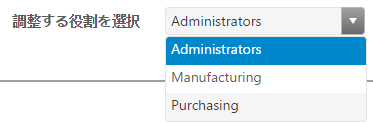
ランディングページにすべての ThingWorx Navigate タスクを表示するには、各ユーザーを 1 つの調整役割にのみ割り当てる必要があります。これは、ThingWorx Navigate に含まれている 2 つのデフォルト調整役割である「製造」または「購買」、あるいはサイトが提供するカスタムユーザーグループのうち、いずれか 1 つに指定できます。
グループ内のユーザーを再割当することなくグループを削除した場合、そのグループ内のユーザーにはランディングページでタスクが表示できなくなります。 |
新規役割グループの作成
調整ページに役割として新規グループが表示されるようにするには、各グループを編集して、AccessAppTags の下にタグ PLMAppsRolesTag を追加します。
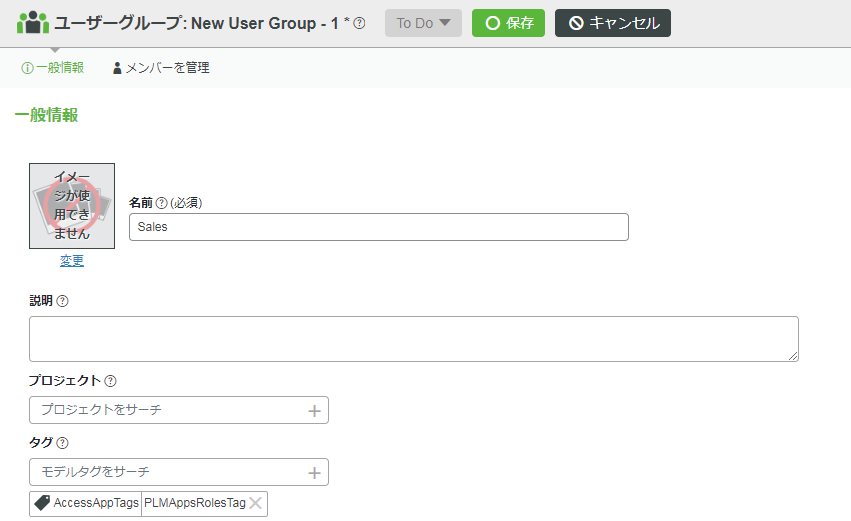
いずれかのグループから PLMAppsRolesTag タグを除去すると、コレクション調整ページとタスク固有の調整ページに役割が表示されなくなります。 |
ユーザーグループの追加
ユーザーグループ内のユーザーを変更または追加できます。
1. ThingWorx Composer で、 「ブラウズ」をクリックします。「セキュリティ」で「ユーザーグループ」をクリックし、編集するユーザーグループを選択します。
「ブラウズ」をクリックします。「セキュリティ」で「ユーザーグループ」をクリックし、編集するユーザーグループを選択します。
 「ブラウズ」をクリックします。「セキュリティ」で「ユーザーグループ」をクリックし、編集するユーザーグループを選択します。
「ブラウズ」をクリックします。「セキュリティ」で「ユーザーグループ」をクリックし、編集するユーザーグループを選択します。2. 「編集」をクリックし、以下の方法でグループを修正します。
◦ 「使用可能なメンバー」リストから「メンバー」リストにユーザーをドラッグします。
◦ ユーザーを除去します。
3. 「保存」をクリックします。
ユーザーグループの除去
グループが ThingWorx Navigate の役割として関係なくなった場合は、以下の手順を実行します。
1. グループを ThingWorx Navigate 組織のメンバーから除去します。
2. ThingWorx Navigate で、コレクション調整ページのオプションを使用して、グループのタスクすべてを非表示にします。
3. ThingWorx Composer で、グループから PLMAppsRolesTag タグを除去します。
コレクション調整ページでタスクを非表示にする前に、いずれかのグループから PLMAppsRolesTag タグを除去した場合は、そのグループのユーザーに対してタスクが引き続き表示されます。 |